ホームページ >システムチュートリアル >Windowsシリーズ >Win11 ワイヤレス ネットワーク接続ガイド
Win11 ワイヤレス ネットワーク接続ガイド
- WBOYWBOYWBOYWBOYWBOYWBOYWBOYWBOYWBOYWBOYWBOYWBOYWB転載
- 2023-12-30 19:01:552627ブラウズ
Wifi は、現在多くのユーザーが使用しているネットワーク接続です。これにより、ネットワーク ケーブルなしでインターネットに接続できます。ただし、Win11 を更新した後に Wi-Fi に接続する方法がわからない友人もいます。実際には、クリックするだけです。右下隅のネットワーク接続アイコンだけで十分なので、以下で見てみましょう。
win11 で Wi-Fi に接続する方法
1. まず、インターフェイスの右下隅にあるネットワーク ボタンをクリックして、ネットワーク接続リストを開きます。
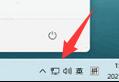
2. 図に示すように、Wi-Fi アイコンを見つけてクリックしてオンにします。
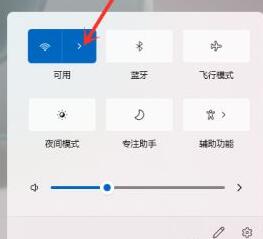
3. 次に、接続したい Wi-Fi を見つけてクリックします。
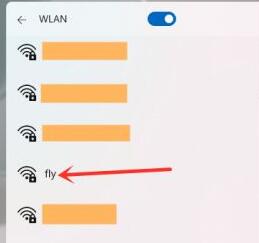
4.「自動的に接続する」にチェックを入れ、右下の「接続」ボタンをクリックします。
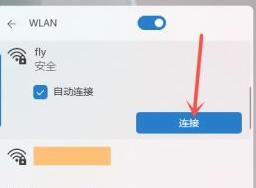
5. 次に、パスワード入力インターフェイスが表示され、表示された場所にパスワードを入力し、最後に「次へ」をクリックします。
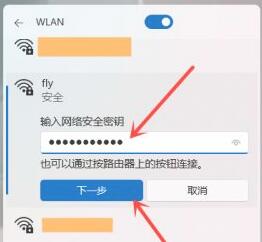
6. Wi-Fi が正常に接続されていることがわかります。
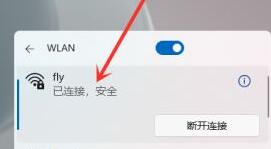
以上がWin11 ワイヤレス ネットワーク接続ガイドの詳細内容です。詳細については、PHP 中国語 Web サイトの他の関連記事を参照してください。
声明:
この記事はsomode.comで複製されています。侵害がある場合は、admin@php.cn までご連絡ください。

